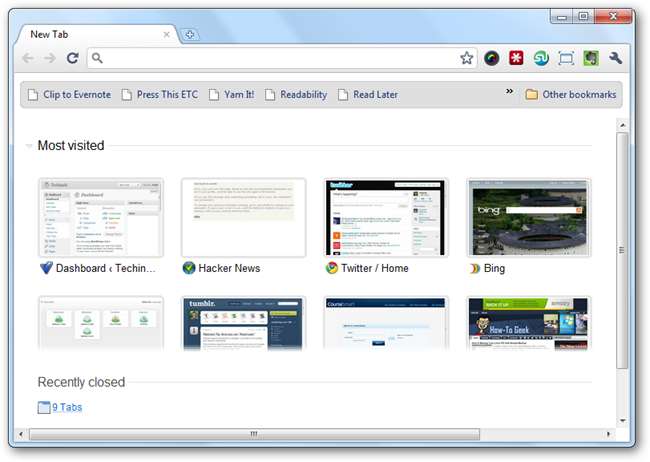
Avez-vous déjà remarqué que les miniatures de vos sites les plus visités dans Chrome ne sont pas rafraîchissantes comme elles le devraient? Voici comment vider vos anciennes icônes et obtenir les dernières captures d'écran de vos sites Web dans votre page Nouvel onglet.
Beaucoup d'entre nous utilisent Google Chrome comme navigateur par défaut et nous en sommes venus à nous fier à la nouvelle page à onglet pour obtenir nos pages préférées. Malheureusement, nous avons également remarqué que Chrome semble souvent rester bloqué sur les mêmes miniatures et ne les actualise pas comme il se doit. Dans la capture d'écran ci-dessus, vous pouvez voir à quoi ressemblait notre installation de Chrome, avec une ancienne capture d'écran de Twitter, une image Bing d'il y a des mois et des icônes en désordre sur les sites.
Réinitialisez vos miniatures Chrome
Pour corriger vos miniatures, quittez Chrome, puis ouvrez votre dossier Chrome User Data. Sur un PC Windows, saisissez ce qui suit dans la barre d'adresse de l'Explorateur ou dans le Courir commande pour l'ouvrir:
% LOCALAPPDATA% \ Google \ Chrome \ User Data \ Default \
Sur un Mac, accédez à / users / [username] / library / application support / google / chrome / default , ou entrez ce qui suit dans Terminal:
~ / bibliothèque / support d'application / google / chrome / default
Et dans Ubuntu, vous devriez le trouver sur:
/home/<user>/.config/google-chrome/default
Dans ce dossier, faites défiler jusqu'à Miniatures fichier et supprimez-le. Sur notre ordinateur Windows 7, notre fichier Thumbnails faisait plus de 200 Mo lorsque nous l'avons supprimé, ce qui est absurde.
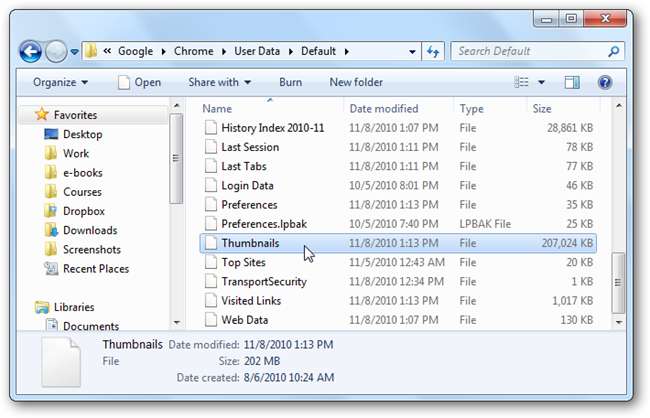
Une fois cela fait, rouvrez Chrome. Vous devriez maintenant remarquer que toutes les vignettes de votre site Web ont été remplacées par une image de caméra cassée.
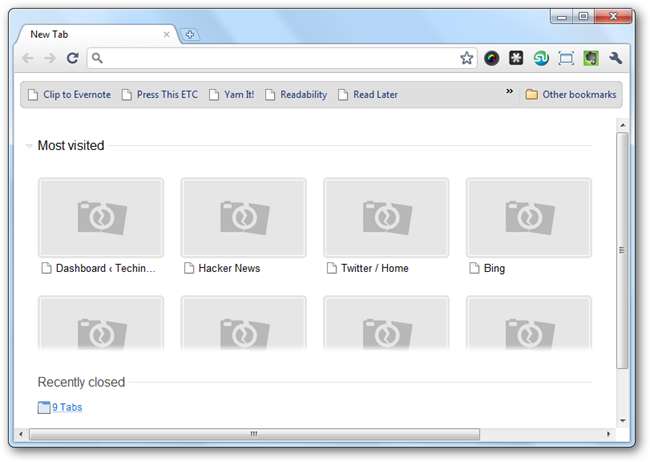
Cela n’a pas l’air plus beau qu’avant, mais nous pouvons y remédier rapidement. Accédez simplement à chacun des sites de votre nouvel onglet, puis fermez tout Nouvel onglet onglets et ouvrez-en un nouveau. Vous devriez maintenant voir des images à jour de vos sites. De plus, votre fichier Thumbnails devrait être beaucoup plus petit maintenant; c'était seulement un peu plus de 1 Mo après avoir obtenu de nouvelles photos de nos sites les plus populaires.

C'est donc une petite astuce, mais qui a rendu Chrome encore plus agréable pour nous. Avez-vous des astuces Chrome préférées? N'hésitez pas à les partager dans les commentaires ci-dessous.







